Как в explorer сделать стартовой Яндекс?
Делаем Яндекс стартовой страницей в Internet Explorer — изменение параметров браузера
Стартовая страница — это страничка, автоматически загружающаяся при открытии браузера. На неё же осуществляется переход при нажатии на кнопку «Домой» либо на другие аналогичные (если они есть в меню).

При ежедневном использовании интернета, надоедает каждый раз вводить вручную адрес поисковой системы. Это неудобство можно устранить, сделав поисковик стартовой страницей. В качестве примера, попробуем сделать Яндекс стартовой страницей в Internet Explorer.
Быстрая навигация по статье
Делаем Яндекс стартовой страницей
Чтобы сделать Яндекс стартовой страницей в Интернет Эксплорер, есть несколько способов:
Простой способ
- Зайти в Internet Explorer (кстати, этот способ подходит для любого браузера).
- В адресную строку необходимо ввести следующее: www.ya.ru (или yandex.ru — в зависимости от того, какой версией поисковика вы пользуетесь).
- После того как страница загрузилась, в верхнем левом углу можно увидеть надпись: ”Сделать стартовой”. Нажатие на эту ссылку и решит проблему.
Второй способ
- Заходим на Яндекс.
- Затем следует рассмотреть все полосы и меню в Интернет Эксплорере и на одной из этих полос нужно найти синий «Домик» (это значёк, позволяющий перейти на стартовую страницу).
- После того как домик обнаружен, посмотрите на него внимательно и справа от него найдите стрелку черного цвета.
- После того, как вы нажмёте на эту стрелку, откроется меню.
- В появившемся меню следует выбрать пункт «Добавление» либо «Изменение» стартовой страницы.
- Сразу после этого Internet Explorer должен предложить несколько вариантов, но вам необходимо выбрать: «Использовать как единственную домашнюю страницу».
- Готово! Яндекс был установлен стартовой страницей.
Поделитесь этой статьёй с друзьями в соц. сетях:
Сайт не хранит личную информацию граждан Российской Федерации (регистрация закрыта, комментарии отключены). Некоторые опубликованные на сайте материалы могут содержать информацию, предназначеную для пользователей старше 16 лет (согласно №436-ФЗ от 29.12.2010 года «О защите детей от информации причиняющей вред их здоровью и развитию»). 16+. Использование данного сайта подразумевает принятие условий пользовательского соглашения.
© Google Inc., 2016. Все права защищены. Наименование Google и логотип Google являются товарными знаками компании Google Inc.
GoogleTM, Android™, Google Maps™, Google Play™, Google Docs™, Google Picasa™, Gmail™, Google Chrome™, Google Plus™, YouTube™ и соответствующие логотипы являются товарными знаками Google, Inc. в США и других странах.
Microsoft®, Windows®, Windows XP®, Windows Vista®, Xbox®, Zune®, SharePoint®, Internet Explorer®, Hotmail®, Bing®, Office®, Word®, PowerPoint®, Excel®, Outlook® и их логотипы являются товарными знаками Microsoft Corporation в США и других странах.
Mozilla®, Mozilla Firefox® и их логотипы являются товарными знаками Mozilla Foundation в США и других странах.
Skype® и соответствующий логотип являются товарными знаками Skype в США и других странах.
podskajem.com
Как сделать яндекс стартовой страницей в internet explorer?
Хочу сделать яндекс стартовой страницей. Браузер — internet explorer. Какие-то настройки нужно поменять? Ничего не могу найти, нужно доходчивое объяснение, как это сделать, хорошо бы со скриншотом
Честно говоря, сейчас я редко пользуюсь браузером internet explorer, мне как-то больше по душе Chrome. Но я точно знаю, как решить эту проблему. Ведь у себя на компьютере тоже меняла вручную стартовую страницу на Яндекс.
Я точно знаю два способа как это можно сделать. Может, есть еще какие-то варианты, но я не в курсе.

Вариант 1. Автоматическое установление стартовой страницы.
При первом варианте, вам нужно сначала запустить браузер Интернет Эксплорер, нажав на ярлык два раза левой кнопкой мышки. Дальше, в адресной строке напишите слова «яндекс.ру» и нажмите поиск. Браузер перекинет вас на необходимый сайт. На странице сайта в правом верхнем углу вы увидите слова «Сделать Яндекс стартовой страницей», вот как раз на них и нажимаете. Далее выплывет диалоговое окно, где вам нужно выбрать вариант «Использовать эту страницу как домашнюю» и нажать «Да».
Для того, что бы проверить, что все получилось, просто перезапустите ваш браузер.
Вариант 2. Ручное установление стартовой страницы.
Если же первый вариант не сработал (а такое тоже бывает, ведь бывают программы, которые принудительно устанавливают определенную стартовую страницу). Тогда вам необходим второй вариант.
Снова открываем наш браузер, и ищем в правом верхнем углу настройки (такой значок «шестеренки»), и нажимаем на него. Из появившихся строчек выбираем «Свойства браузера». Далее появится окно с настройками. Во вкладке «Общие» в графе «Домашняя страница» меняем имеющийся адрес на yandex.ru и нажимаем «Ок», чтобы сохранить настройки. Теперь опять перезапускаем браузер. И теперь точно все готово!
Советую еще почитать как сделать скриншот изображения с экрана ноутбука или об увеличении скорости интернета .
vovet.ru
Блог Евгения Крыжановского
Я научу вас ремонтировать свой компьютер!
Как сделать Яндекс стартовой страницей в Internet Explorer
 Сделать Яндекс стартовой страницей в Internet Explorer вполне выполнимая задача практически для любого пользователя, умеющего включать компьютер и заходить в сеть интернет.
Сделать Яндекс стартовой страницей в Internet Explorer вполне выполнимая задача практически для любого пользователя, умеющего включать компьютер и заходить в сеть интернет.
К тому же, установка этого поисковика не требует материальных затрат, проводится достаточно быстро и, самое главное, ее всегда можно отменить, вернувшись к первоначальным настройкам. Уделите несколько минут изучению данной статьи и можете приступать к процедуре смены заставки, используя приведенные в ней алгоритмы действий в зависимости от имеющейся на устройстве операционной системы.
Целью статьи не является скрытая реклама той или иной поисковой системы. Просто Яндекс считается самым популярным и наиболее часто встречается в качестве стартовой страницы на компьютерных устройствах именно отечественных пользователей, благодаря тому, что имеет:
- Адаптацию под русский язык, что позволяет производить поиск по запросу гораздо качественнее, а самое главное быстрее.
- Удобную в просмотре новостную ленту, она позволяет пользователю быть в курсе самых свежих новостей и просматривать полные версии с помощью одного клика мышки.
- Возможность завести почтовый ящик для электронной корреспонденции, быть в курсе наличия и количества поступивших на него писем.
Наличие интерактивных спутниковых и схематических карт с указанием загруженности дорог, температура воздуха и погода на конкретном (указанном пользователем при установке) географическом участке местности. И вся эта информация будет доступна после включения компьютера, на первой открывшейся странице.
Алгоритм самостоятельной установки

В качестве базового браузера для любой версии Windows используется Internet Explorer. Его стартовый внешний вид не устраивает большинство пользователей из-за большого количества рекламы и не совсем удобного интерфейса для ввода поисковых запросов. Установка Яндекс версии во многом решит эту проблему. Сама процедура установки выглядит следующим образом:
- Включение компьютерного устройства и клик курсором мышки по значку Internet Explorer, который находится на рабочем столе.
- Нажатие кнопки «Пуск» и вход в «Панель управления».
- Для 10 версии Windows вход осуществляется нажатием клавиш Win + X.
- В открывшемся окне активируется панель «Свойства браузера».
- На панели выбрать значение «Общие».
- В пункте «Домашний адрес» провести замену имеющейся на запись http://yandex.ru или более простую (облегченную) версию ya.ru и нажать клавишу «Применить».
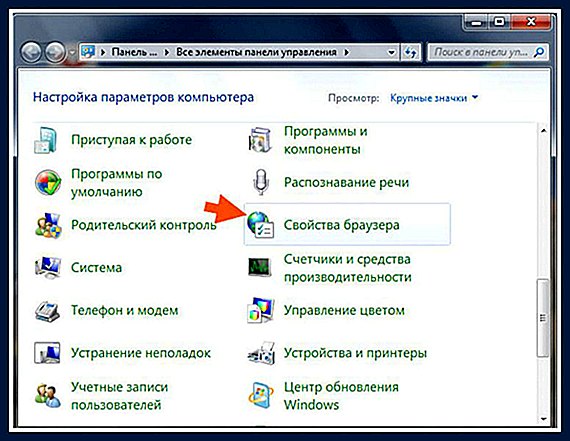
После перезагрузки системы в качестве стартовой страницы после нажатия Internet Explorer будет выступать браузер Яндекс. При необходимости удаления данной операции в графе «свойства обозревателя» необходимо активировать значок «Пустая».
Наиболее простой и распространенный способ
Если приведенный выше алгоритм установки стартовой страницы покажется неопытным пользователям достаточно сложным, им следует воспользоваться более простым и вполне доступным вариантом:

- Запуск Internet Explorer на компьютере.
- Ввести в строку поискового запроса Yandex.ru.
- На открывшейся странице браузера Яндекс активировать клавишу «Сделать стартовой страницей», которая находится в верхнем левом углу.
- Система предложит даннуую страницу в качестве единственной стартовой, необходимо ответить да/нет.
После перезагрузки устройства Яндекс должна стать стартовой страницей. Если этого не произошло необходимо проверить компьютер на наличие программ, которые могут блокировать данное действие.
Установка специальных утилит
Оптимально надежным способом за контролем установленной стартовой страницы (не только для браузера Internet Explorer, но и для любого другого) является установка специальной программы. Утилита находится в свободном доступе на официальном сайте и не займет много места на компьютере. После ее скачивания необходимо запустить файл, и следуя несложной инструкции провести установку.
Это позволит игнорировать действие вредоносных программ, которые могут блокировать установку стартовой страницы и пользовательские настройки.
Возможные неисправности
Когда компьютерное устройство находится под защитой надежной, регулярно обновляющейся, антивирусной программы, то проблемы с установкой стартовой страницы Яндекс обычно не возникают. Если это произошло, необходимо проверить свойства ярлыка браузера:
- Клик по ярлыку правой кнопкой мыши.
- Вход на вкладку «Свойства».
При наличии блокирующих программ (например Webalta) необходимо пройти на нее через пункт «Объект» и очистить информацию о ней нажатием клавиши «Ок». В большинстве случаев этого бывает достаточно, чтобы удалить подобную блокирующую программу.
Запись опубликована 13.08.2018 автором Ольга в рубрике Браузеры с метками Internet Explorer, стартовая страница, яндекс. Отблагодари меня, поделись ссылкой с друзьями в социальных сетях:
bezwindowsa.ru
Как в Internet Explorer сделать Яндекс стартовой страницей?
Всем привет Яндекс сейчас это популярный поисковик, в принципе как и раньше! И не все знают, что Гугл популярный во многих странах, ну в почти всех это поисковик номер один, и вот только в России может его подвинуть Яндекс! Они примерно идут пополам, хотя Яндекс делает все, чтобы завоевать лидерство
Мне лично Яндекс нравится, потому что он ищет лучше, а все потому что русский язык он понимает лучше чем Гугл. Все таки не стоит забывать, что Яндекс это чисто для русских, в то время как Гугл это весь мир..
Сделать Яндекс стартовой странице в браузере Internet Explorer совсем не сложно, я покажу как это сделать, а потом вы у себя все сделаете также!
Кстати, кто бы что не говорил, но не такой уж и плохой этот Internet Explorer, ну да, тяжеленькие сайты может ему и трудно тянуть с интернета, но в целом это неплохой браузер. Единственное что мне кажется, что вот долго им пользоваться нельзя, ибо у него есть такое, что он любит все больше и больше кушать оперативы, а потом уже и процессор начинает грузить! Ну это называется утечка памяти. Я им когда пользуюсь, то время от времени приходится его закрывать, а потом снова запускать
В общем смотрите, делаем Яндекс стартовой страницей в Internet Explorer, для этого нажимаем Пуск и выбираем там Панель управления:

Если у вас Windows 10, то там этот пункт находится в другом меню, его можно вызвать кнопками Win + X!
Дальше там среди значков находим такой как Свойства браузера, ну и запускаем его:

Теперь смотрите, у вас откроется окошечко Свойства: Интернет. Вот тут есть поле Домашняя страница, вот туда нужно вставить или же короткую версию Яндекс-поисковика, то есть ya.ru, ну или полную, то есть yandex.ru:

Еще проверьте, чтобы у вас там стоял пункт Начинать с домашней страницы. Все, нажали ОК и все океюшки! Теперь когда вы будете запускать Internet Explorer, то у вас будет открываться автоматом Яндекс поисковик!
Кстати, как вы думаете, можно ли удалить Internet Explorer? Вот как думаете? То что можно отключить через Программы и компоненты, то это я знаю, но я то думал что его можно и удалить. Да, принудительно удалить конечно имею ввиду, ведь встроенной возможности по удалению нет. Но оказывается, что удалить можно, просто в итоге будет необычный глюк… Короче если вам интересно, то про это удаление я писал здесь, можете глянуть
Ну все ребята, я вот честное слово надеюсь, что все вам тут было понятно и эта вся инфа была вам хоть немного полезной. Удачи вам и хорошего настроения
Добавить комментарий Отменить ответ
Этот сайт использует Akismet для борьбы со спамом. Узнайте как обрабатываются ваши данные комментариев.
virtmachine.ru
Установка стартовой страницы Яндекс в Internet Explorer
Несмотря на то, что Internet Explorer является далеко не самым популярным браузером, большое количество людей пользуется им каждый день. Но совершенно не каждый знает как в этом браузере установить стартовой страницей любимый сайт. В данной статье мы расскажем как сделать так, чтобы при открытии Internet explorer загружался нужный вам сайт на примере сайта Яндекс.
Домашняя (стартовая) страница в Internet Explorer
Для того, чтобы в Internet Explorer поставить свой сайт домашней страницей (страницей, которая будет загружаться при открытии браузера) нужно зайти в настройки.
Для этого нажимаем на значок шестеренки в правом верхнем углу Internet Explorer и в открывшемся меню выбираем «Свойства браузера».

Вход в свойства браузера
В открывшемся окне на начальной вкладке «Общие» в разделе «Домашняя страница удаляем все, что там написано (если написано) и указываем нужный вам сайт, например yandex.ru.

Установка стартовой страницы в Internet Explorer
также в разделе чуть ниже обращаем внимание на то, чтобы переключатель стоял в положении «Начинать с домашней страницы».
После этого жмем «Ок» снизу и убеждаемся в том, что при открытии Internet Explorer открывается нужный вам сайт. В нашем случае это сайт Яндекс.

Установленная стартовая страница Яндекс в Internet Explorer
Как видите установка стартовой страницы в Internet Explorer является очень простым делом, с которым может справится даже самый неопытный пользователь.
helpadmins.ru
Как сделать Яндекс стартовой страницей: пошаговая инструкция
Стартовая страница есть в большинстве браузеров. Пользователи выбирают в подобном качестве наиболее привычную и удобную поисковую систему. В России популярностью пользуется Яндекс. Поэтому пользователи делают его стартовой страничкой. Главное – правильно настроить компьютер.
Иногда пользователю не нравится стартовая страница, установленная в браузере по умолчанию. Поэтому приходится её менять. Один из вариантов – сделать Яндекс стартовой страницей. Тогда будет намного удобнее искать нужную информацию.
Что такое стартовая страница?
Стартовая страница представляет собой сайт, который загружается при каждом запуске браузера по умолчанию. Также она открывается, когда пользователь нажимает кнопку «Домой» или комбинации клавиш Alt+Home, либо Ctrl+пробел. В подобном качестве юзеры обычно используют:
- часто просматриваемые сайты;
- электронную почту;
- перечни ресурсов;
- ленты новостей;
- поисковые системы;
- антивирусные ресурсы;
- онлайн-переводчики;
- сервисы по отправке СМС.
Однако домашняя страница – отличная мишень для вирусов, которые внедряют вместо неё рекламу или порнографию. Поэтому грамотные пользователи устанавливают антивирусы. Тогда виртуальная реальность будет комфортной и относительно безопасной.
Автоматический способ настройки
Если юзер не хочет пользоваться Google, стартовую страницу лучше заменить на Яндекс. Автоматическая замена проводится в три этапа. Они просты:
- хозяин компьютера переходит по ссылке home.yandex.ru;
- теперь нужно найти и скачать приложение, которое автоматически настроит поисковик;
- пользователь выполняет запуск скачанного приложения.
Как сделать Яндекс стартовой страницей в различных браузерах?
Многие владельцы компьютеров устанавливают на любимые ноутбуки или стационарные ПК несколько браузеров. Поэтому часто хозяин предпочитает, чтобы на его устройстве каждый загрузчик выдавал разные стартовые страницы. Эту проблему решает ручная настройка, которая по-разному выполняется для различных браузеров.
Internet Explorer
Новейшие (десятая и одиннадцатая) версии Интернет Эксплорера настраиваются так же, как и известные по Windows 98. Однако они совместимы лишь с новыми вариантами «винды» – 7, 8, 8.1, 10. Чтобы сделать стартовой страницей Яндекс в Internet Explorer, нужно выполнить четыре простых действия.
- Нажать в правом верхнем углу кнопку «Настройки» и выбрать меню «Свойства браузера».
- Ввести нужный адрес домашней страницы. Иногда их несколько, например, Yandex и Гугл.
- В меню «Автозагрузка» отметить вариант «Начинать с домашней страницы».
- Теперь можно нажимать ОК!
Microsoft Edge
В загрузчике Эдж (Edge) для последней версии Виндовс используется поисковик MSN корпорации Microsoft. Однако она редко используется в Российской Федерации, в отличие от Гугла, Яндекса или Майл.ру. Они комфортнее для Интернет-сёрфинга. Вот как сделать Яндекс стартовой страницей в этом загрузчике.
- Зайти в настройки загрузчика, кликнув справа вверху на троеточие.
- Выбрать меню «Параметры».
- Открыть пункт «Показывать в новом окне Microsoft Edge» и отметить «Конкретную страницу или страницы».
- Крестиком удалить msn.com.
- Ввести URL адрес Яндекса.
Google Chrome
В Chrome настроить Yandex ещё проще. Весь процесс состоит из трёх действий. Перечислим их.
- Открыть меню загрузчика и выбрать пункт под названием «Настройки».
- В настройках браузера найти раздел «Внешний вид» и отметить галочкой вариант «Показывать кнопку Главная страница».
- Теперь посмотреть адрес имеющегося домашнего сайта и выбрать «Изменить», введя адрес www.yandex.ru.
После этого Яндекс превращается в домашний сайт. Но для его открытия придётся нажимать на кнопочку в виде домика. А для автоматического запуска нужно сделать следующее.
- В правом верхнем меню загрузчика выбрать пункт «Настройки».
- В «Начальной группе» отметить пункт «Следующие страницы».
- Выбрать ссылку «Добавить» и вписать адрес Яндекса в соответствующую строку.
- Установить Яндекс в качестве основного (по умолчанию) поисковика – с помощью раздела «Поиск».
- Закрыть страницу с настройками.
Теперь перенастройка выполнена. Важно помнить, что в данном поисковике домашняя страница открывается сочетанием кнопок Alt + Home. Это также облегчает жизнь пользователя.
Mozilla Firefox
Сделать Яндекс стартовым сайтом в Мозилле несложно. Главное – внимательность пользователя. Страница по умолчанию меняется следующим образом.
- Пользователь ищет «Настройки» в меню загрузчика и открывает вкладку «Основные».
- Хозяин компьютера открывает пункт «При запуске Файрфокс» и «Показывать домашнюю страницу».
- В поле под названием «Домашняя страница» ввести www.yandex.ru.
- Владелец гаджета нажимает ОК.
Теперь домашняя страничка в MoZilla Firefox настроена. Если ноутбук очищен от вирусов, всё начнёт функционировать. Для перехода на стартовую страницу нажимают Alt + Home.
В Опере домашний сайт настраивается несложно. Существует стандартный алгоритм. Приведём его.
- Открыть меню загрузчика Opera.
- Найти «Инструменты» и выбрать «Общие настройки».
- Выбрать вкладку «Основные», найти поле под названием «При запуске» и «Начать с домашней страницы».
- Выбрать вариант «Домашняя» и написать адрес http://www.yandex.ru.
- Можно нажимать ОК.
Теперь Яндекс стартовая страница в Вашей опере! Этот поисковик будет автоматически запускаться, когда пользователь откроет бразузер. Всё готово!
На этом все действия, необходимые для того, чтобы сделать Яндекс стартовой страницей в Опере, сделаны — теперь сайт Яндекс будет открываться автоматически при каждом запуске браузера.
В этом браузере также менять основной сайт начинают с «Настроек» и вкладки «Основные». Теперь нужно найти New windows open with и выбрать Домашнюю страницу (Home page). В адресном поле следует написать http://www.yandex.ru/
Полезные советы и рекомендации
Иногда поменять домашнюю страничку не получается. Одна из причин неприятности — компьютерные вирусы. Обычно при этом в каждом браузере главным сайтом становится Webalta. Чтобы устранить проблему, нужно проверить ярлыки. Это делается следующим образом.
- Хозяин ноутбука щёлкает мышью (правой клавишей) по ярлычку и смотрит «Свойства».
- Теперь нужно обратить внимание на поле «Объект» – там может быть указание на Вебальта. Его нужно попросту удалить и нажать ОК.
Заключение
Настроить Яндекс в качестве стартового сайта легко в любом современном браузере. Главное условие – внимательно читать инструкцию в Интернете и убедиться в отсутствии вирусов на компьютере. Схемы похожи для различных загрузчиков, поэтому даже начинающий пользователь справится с этой задачей.
Мы так любим Вас и ценим Ваши комментарии, что готовы каждый месяц дарить по 5000 руб. (на телефон или банковскую карту) лучшим комментаторам любых статей нашего сайта (подробное описание конкурса)!
adella.ru

